隨著數字化時代的到來,PDF 文件已成為廣泛應用的電子文檔格式。 在處理某些 PDF 文件時,我們可能會遇到文件其包含許多空白頁面的問題。 這些空白頁面可能是由於掃描文檔時的誤操作或其他原失誤導致的。 刪除這些空白頁面可以提高文件的可讀性、減少文件大小,並優化文檔的整體質量。 然而,如果需要處理大批量 PDF 文件,手動逐個刪除空白頁面將是一項繁瑣而費時的任務。 因此,我們要尋找一種方法來一次性將多個 PDF 文件中的空白頁面批量刪除。
大多數在職場工作的朋友都知道,公司里每天都需要處理大量官方文件和合同,這些文件通常會以 PDF 格式存儲。 然而,由於文件來源的不同或者是創建時操作不當,有些 PDF 文件可能會包含許多空白頁面,既浪費了空間,又增加了文件的閱讀和處理時間。 如果手動翻頁檢查並刪除這些空白頁面將耗費大量的時間和精力,而且很容易出錯。
幸運的是隨著時代的發展,現在網上有很多可以批量處理文件的工具,其中一款就是「我的ABC軟體工具箱」。 它提供了多種功能來批量處理 word、PPT、PDF、excel 圖片等常見類型文件,其中就包括了可以一次性刪除多個 PDF 文件中空白頁面的功能。 這個工具具有用戶友好的界面和高效的處理能力,為了讓你能夠更加清晰的了解到該工具的特點,接下來的文章內容將會為您展示其具體操作步驟。
首先打開軟件,點擊「文件內容」,在 pdf 分類下點擊「刪除 pdf 空白頁面」。
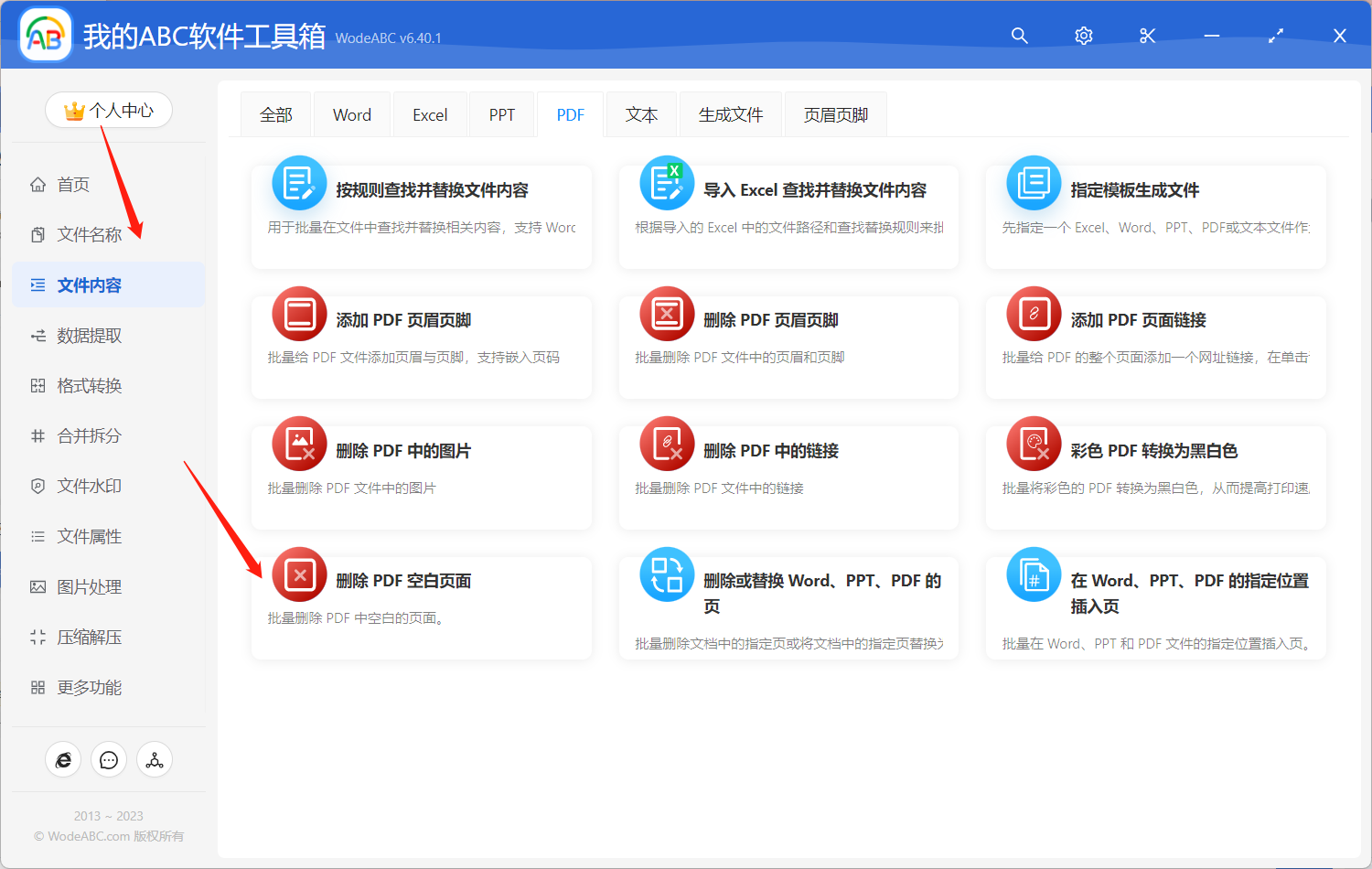
上傳需要將其中空白內容批量刪除的 pdf 文件,在這一步當中可以上傳多份文檔同時處理。
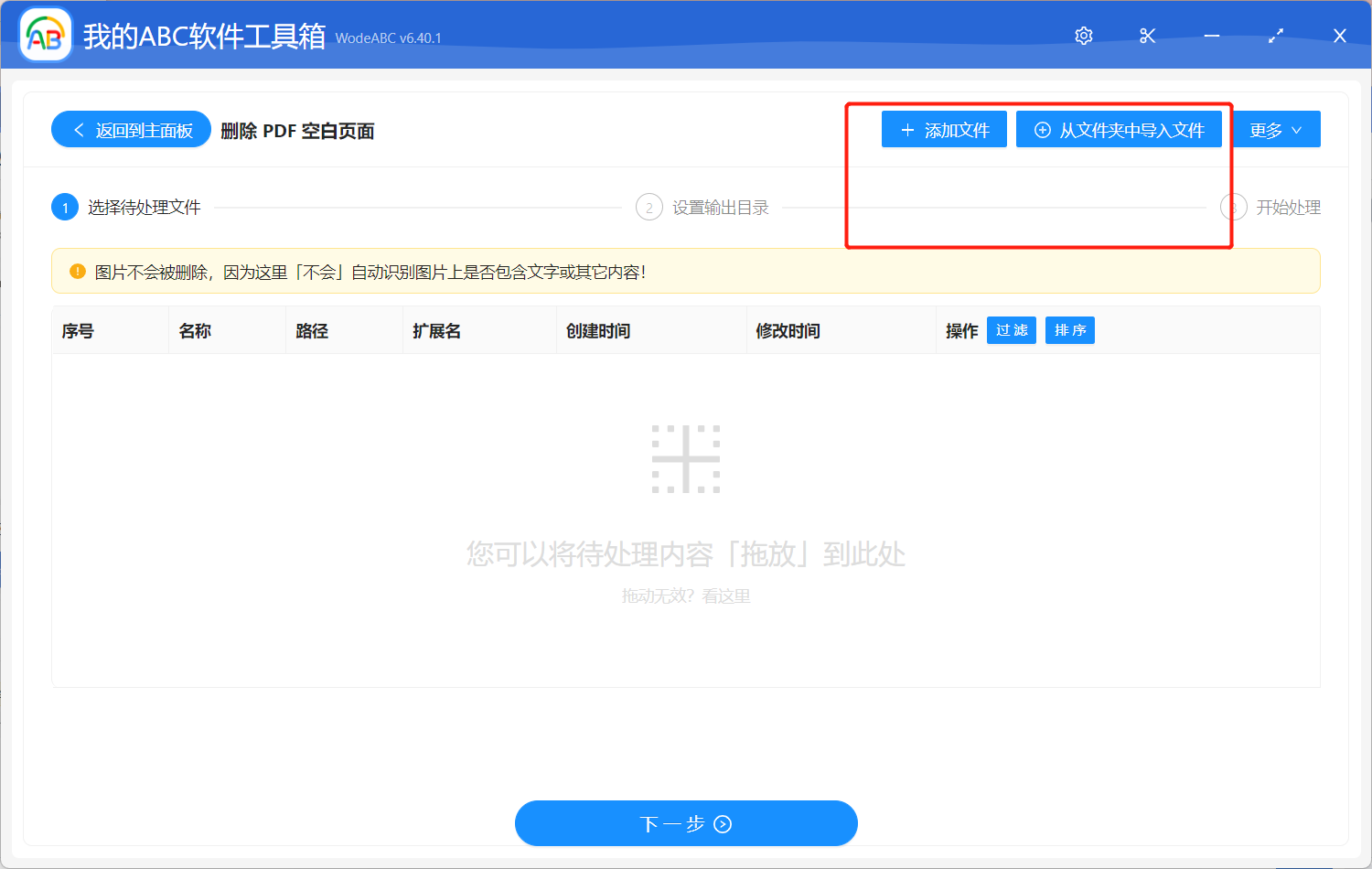
這一個功能當中並沒有太多的複雜自定義選項,指定好輸出目錄,最後點擊「開始處理」即可。
等待處理完成軟件界面會出現相應提示,輸出文件自動存儲在剛剛設置好的文件夾中。 下圖中是我按照步驟實際操作後得到的文件效果對比,僅供參考。 第1張圖片當中的 PDF 文件中包含了有具體文本的頁面以及空白頁面,將其導入該軟件當中,由工具對這份 PDF 文檔內容進行了自動識別,經過批量自動化處理後,我們就得到了圖片2當中的 PDF 文件,也就是除了含有具體文本信息頁面之外的空白頁面內容被批量刪除後的效果。
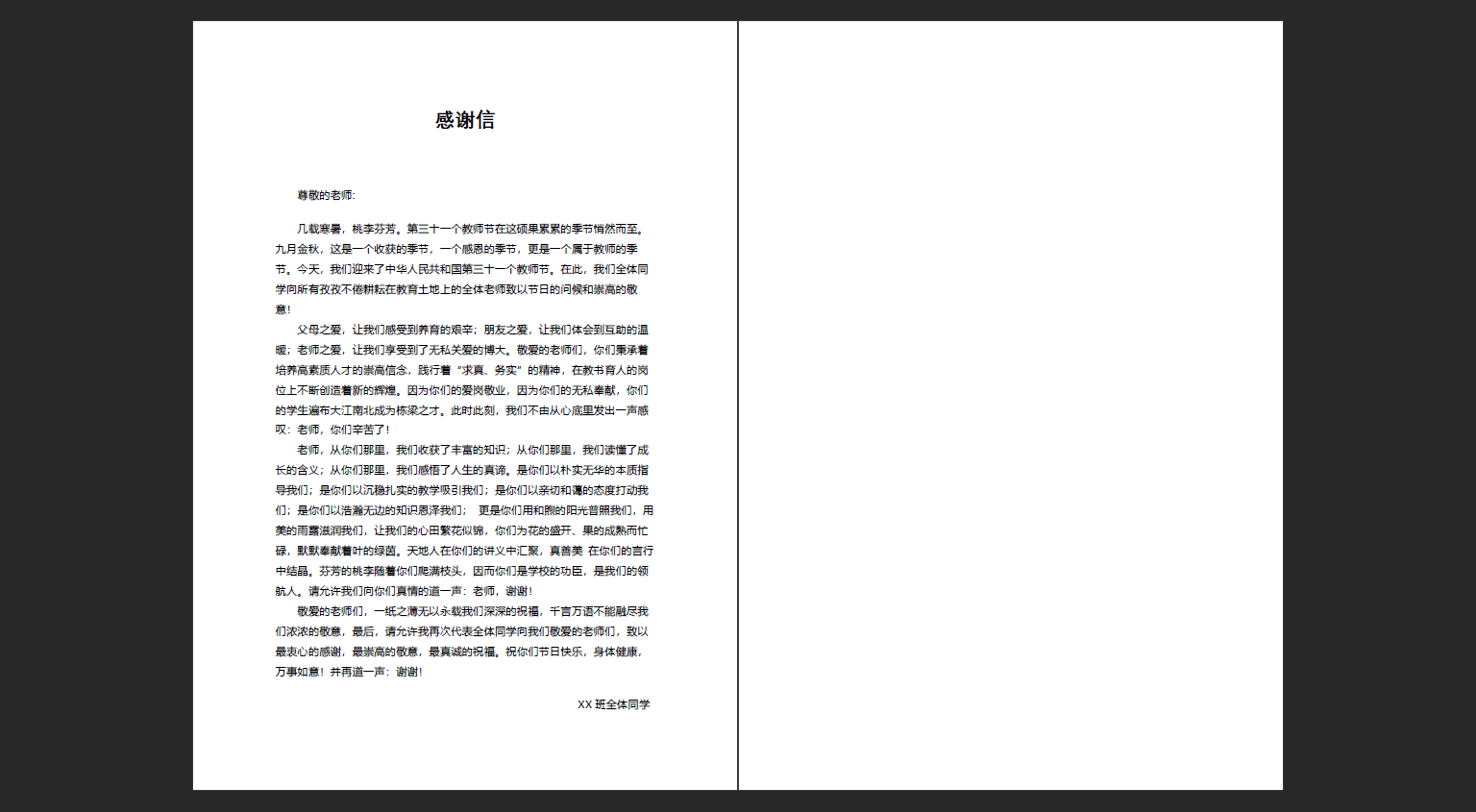

通過刪除這些 PDF 中的空白頁面,我們能夠提高文檔的可讀性,減少文件的大小,並簡化文件的管理和分享過程。 通過文章我們也能得知,在實現這一目標時,使用一款高效的批量文件處理工具是非常重要的。 文中這樣的工具能夠幫助我們快速加載和處理大量 PDF 文件,自動識別和批量刪除空白頁面,並生成新的批量處理過後的文件,不僅簡化了我們的工作流程,還提高了文件的質量和可讀性,為我們帶來更高的效率和便利。